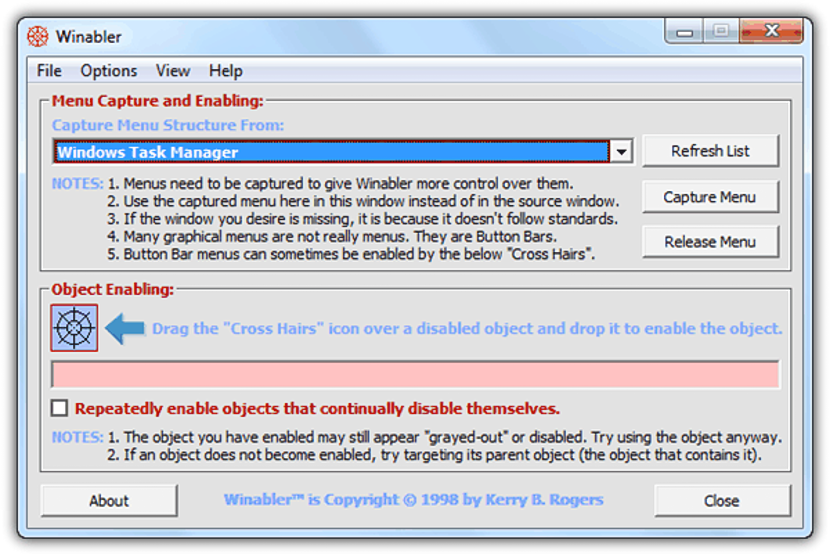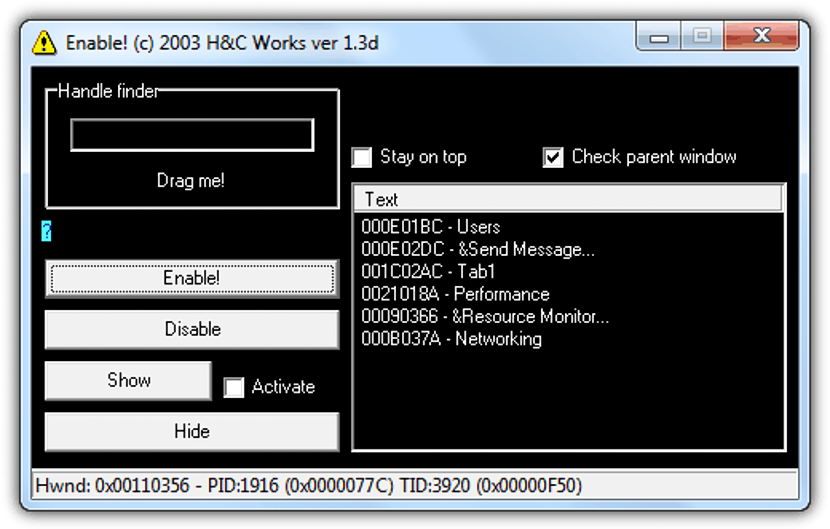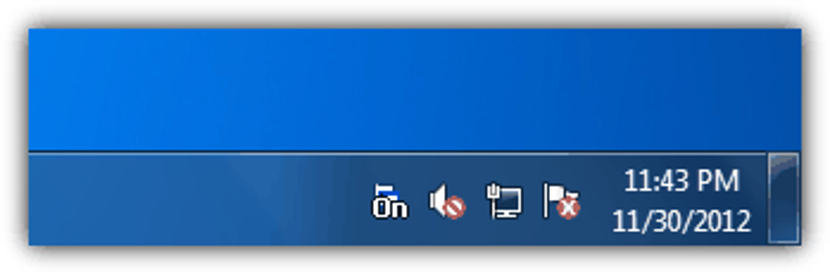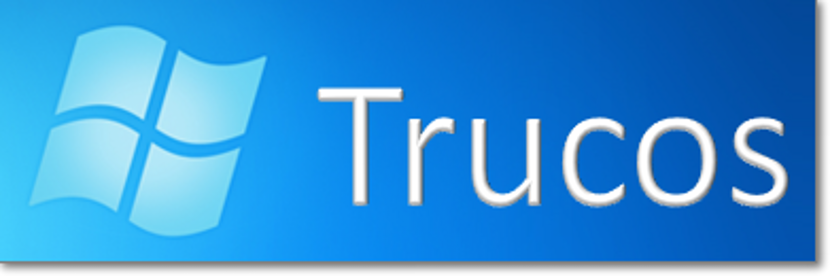
जब हम अपने विंडोज ऑपरेटिंग सिस्टम पर कुछ एप्लिकेशन इंस्टॉल और रन करने के लिए आते हैं, तो कुछ फ़ंक्शन अक्षम हो सकते हैं, जब तक कि भुगतान लाइसेंस प्राप्त नहीं हो जाता है, तब तक उनका उपयोग करना संभव नहीं होता है।
आगे हम कुछ विकल्पों का उल्लेख करेंगे जिन्हें हम आजमा सकते हैं उन विकल्पों को सक्षम करें जो अक्षम हैं हालाँकि, उनमें से कुछ में कुछ अनुप्रयोगों के साथ कार्यक्षमता की एक निश्चित संख्या या संगतता हो सकती है जो हमने विंडोज में स्थापित की है।
चेकबॉक्स जो अनुप्रयोगों में निर्जन रहे हैं
ताकि आपको इस बात का थोड़ा-सा अंदाजा हो जाए कि हम भविष्य में क्या करने जा रहे हैं, हम आपको सुझाव दे सकते हैं कि आप इस समय जिस भी एप्लिकेशन के साथ काम कर रहे हैं। यदि आपके पास एक परीक्षण संस्करण है, तो आप देख सकते हैं कि "Save as" कहने वाला विकल्प निर्जन है, यह एक बहुत बड़ा नुकसान है क्योंकि हम बस पारंपरिक एक के अलावा अन्य प्रारूप में अपनी परियोजना को बचाने की संभावना नहीं रखेंगे। स्थिति को विभिन्न क्षेत्रों में और विभिन्न अनुप्रयोगों में दोहराया जा सकता है, यह इस लेख का कारण है।
- 1. विजेता
पहले विकल्प के रूप में हम इस उपकरण का उल्लेख करेंगे, जो कि पोर्टेबल है और आप इसे हर समय पूरी तरह से मुफ्त में चला और उपयोग कर सकते हैं।
पहली बात जो हम आपको सुझाते हैं, वह यह है कि आप उस एप्लिकेशन को चलाते हैं जहाँ आप अच्छी तरह जानते हैं, कि वे मौजूद हैं कुछ कार्य जो अवरुद्ध हैं (वे जो आम तौर पर एक ग्रे रंग के होते हैं)। उसके बाद, व्यवस्थापक अनुमतियों के साथ इस उपकरण को चलाएं। उस क्षण में, यह सभी अनुप्रयोगों के बीच खोज करेगा, कि सभी में से कौन सा कार्य अवरुद्ध है। यदि उन्हें सक्षम नहीं किया गया है, तो हम आपको उस आइकन पर बाईं माउस बटन के साथ प्रेस करने की सलाह देते हैं जिसका आकार «दूरबीन दृष्टि» है। कर्सर आकार बदल जाएगा और जिस पर आपको निर्जन कार्य करना है।
यह उसी उद्देश्य के लिए उपयोग करने के लिए एक और उत्कृष्ट विकल्प है। इसके इंटरफ़ेस के भीतर आप कुछ विकल्पों की प्रशंसा करने में सक्षम होंगे जो आपको उन बटन या विकल्पों को सक्षम करने में मदद करेंगे जो कुछ अनुप्रयोगों में निर्जन हैं।
पिछले विकल्प की तरह, यदि बटन दबाने के बाद जो हमें (सैद्धांतिक रूप से) इन कार्यों को सक्षम करने की अनुमति देगा तो कोई प्रभाव नहीं पड़ता है, तो आप इन विकल्पों में सबसे ऊपर स्थित आइकन का उपयोग भी कर सकते हैं।
- 3. विंडोज एनबलर
यदि हमारे द्वारा ऊपर वर्णित उपकरण काम नहीं करते हैं, तो हम इसके बजाय इस विकल्प का उपयोग करने की सलाह देते हैं।
यह अपने आप से काम करता है, जिसका अर्थ है कि आपको बस इसे व्यवस्थापक अनुमतियों के साथ चलाने की आवश्यकता है और यही यह है। आप «अधिसूचना ट्रे» में रखे गए आइकन की प्रशंसा कर पाएंगे। आपको केवल उस एप्लिकेशन पर जाना होगा जहां निर्जन विकल्प और प्रशंसा है, अगर वे पहले से ही सक्रिय हैं।
- 4. संबल
हम आपको लगभग आश्वस्त कर सकते हैं कि इस उपकरण में एक बहुत ही समान काम करने की सादगी है जो हमने ऊपर उल्लेख किया है।
इसे चलाने के बाद, आपको बस "सक्षम करें" कहने वाले बटन को दबाना होगा और यही है, तुरंत उन सभी विकल्पों को अक्षम किया जा सकता है जिन्हें अब सक्षम के रूप में दिखाया जाएगा। इसका मतलब है कि उपकरण स्वयं और लगभग उपयोगकर्ता के हस्तक्षेप के बिना काम करेगा।
- 5. दानाव एनबलर
एक अंतिम विकल्प के रूप में हम इसका उल्लेख करेंगे। इसके डेवलपर द्वारा प्रस्तावित कई विशेषताओं के बीच, यह उपकरण विंडोज 8 में भी चलाया जा सकता है।
इंटरफ़ेस में एक न्यूनतम डिजाइन है, जहां हमें केवल करना होगा "सक्षम अक्षम करें" कहने वाले बटन को दबाएं इन लॉक बटन को सक्षम या अक्षम करने के लिए। आप फ़ंक्शन कुंजी F6 का उपयोग भी कर सकते हैं, हालांकि यदि उसी स्टेशन का उपयोग किसी अन्य एप्लिकेशन द्वारा किया जाता है, तो पारंपरिक विधि, अर्थात माउस पॉइंटर का उपयोग करने की सिफारिश की जाती है।
अंतिम उपकरण जो हमने उल्लेख किया है, वह कई अनुप्रयोगों के साथ अत्यधिक प्रभावी और संगत है, हालांकि अन्य विकल्पों में से किसी को भी आज़माने के लिए हमेशा अच्छा होगा क्योंकि, हम उनमें से कुछ के साथ भाग्यशाली हो सकते हैं और उस एप्लिकेशन के साथ उनकी संगतता जिसके साथ हम वर्तमान में काम कर रहे हैं।